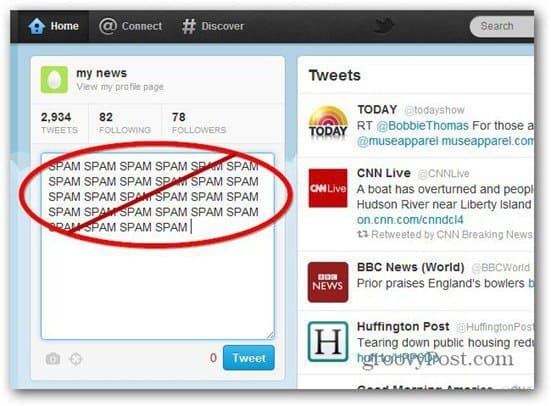Kaip naudoti šiukšlinę sistemoje Windows SkyDrive
„Microsoft“ Langai „Skydrive“ / / March 18, 2020
Anksčiau, kai ištrynėte failą ar aplanką iš „SkyDrive“ žiniatinklyje, jo nebebuvo visam laikui. Šią savaitę „Microsoft“ prie „SkyDrive“ paslaugos pridėjo šiukšlinę, kad galėtumėte lengvai, be jokių komplikacijų atkurti failus.
Anksčiau, kai ištrynėte failą ar aplanką iš „SkyDrive“ žiniatinklyje, jo nebebuvo visam laikui. Jei naudojote darbalaukio versiją ir ištrynėte failą, galite jį atkurti iš savo sistemos šiukšlinės arba per Failų istorija sistemoje „Windows 8“, arba ankstesnės „Windows 7“ versijos.
Tai buvo sudėtingas būdas susigrąžinti failus, o ne visi, su kuriais bendradarbiaujate rengdami dokumentus, yra tai nustatę. Šią savaitę „Microsoft“ prie „SkyDrive“ paslaugos pridėjo šiukšlinę, kad galėtumėte lengvai, be jokių komplikacijų atkurti failus.
Ištrinsiu vieną iš savo „SkyDrive“ aplankų per žiniatinklio sąsają, vadinamą „Apps“. Norėdami ištrinti failą ar aplanką, dešiniuoju pelės mygtuku spustelėkite ir pasirinkite Trinti.
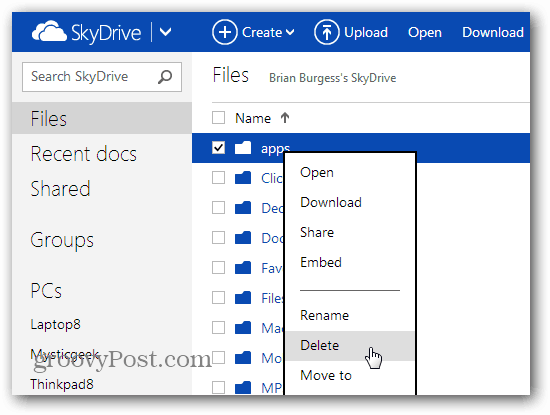
Jei norite susigrąžinti ištrintą failą ar aplanką, spustelėkite ant šiukšlinės, esančios apatiniame kairiajame ekrano kampe.
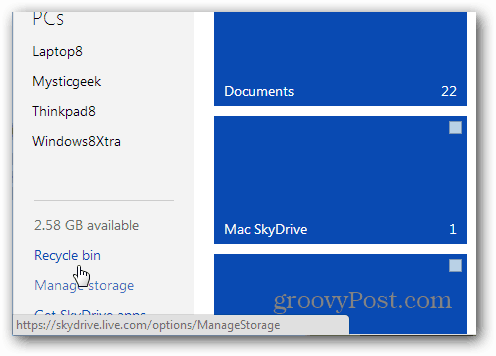
Kita šauni savybė yra tai, kad kai ką ištrini iš „SkyDrive.com“, apatiniame dešiniajame kampe pasirodo ekranas, suteikiantis galimybę anuliuoti ištrynimą. Tai padės išvengti netyčinių ištrynimų, o vartotojas gali iš karto anuliuoti veiksmą.
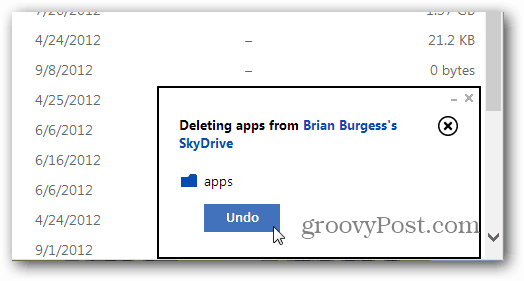
Kas dar geriau, nesvarbu, iš kurios platformos ištrinsite failą iš „SkyDrive“, ji vis tiek patenka į šiukšlinę. Pavyzdžiui, čia ištrinu vaizdo įrašo failą iš „iOS“ versija. Gaunu pranešimą, kad jis bus visam laikui ištrintas, bet galėsiu jį atkurti.
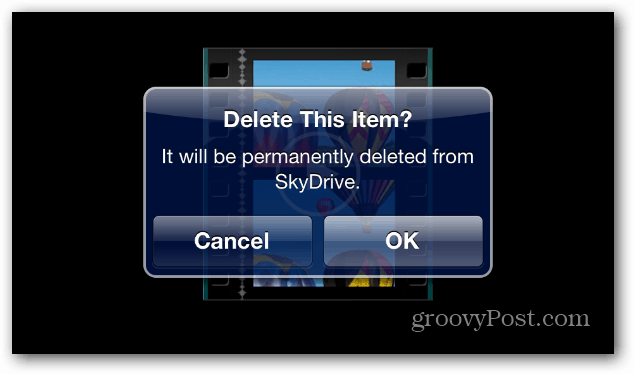
Rašydami galite atkurti tik ištrintus failus iš „SkyDrive“ internete. „Android“ ir „IOS“ programos dar nesuteikia jums prieigos prie jos. Bet pagal „SkyDrive“ tinklaraštyje, ateityje jis bus pridėtas prie kitų platformų.
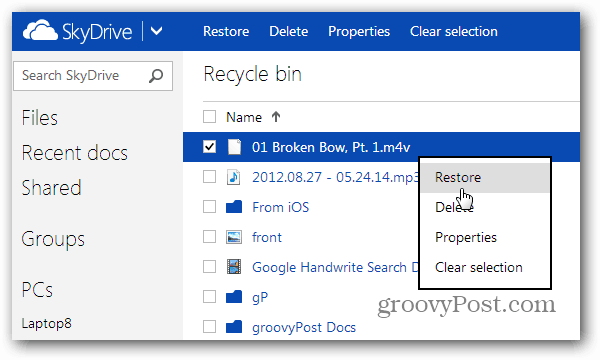
Būkite atsargūs, ištrindami daiktus iš šiukšlinės. Kaip ir darbalaukyje, jei ištrinsite failą iš „SkyDrive“ šiukšlinės, jis bus ištrintas visam laikui.
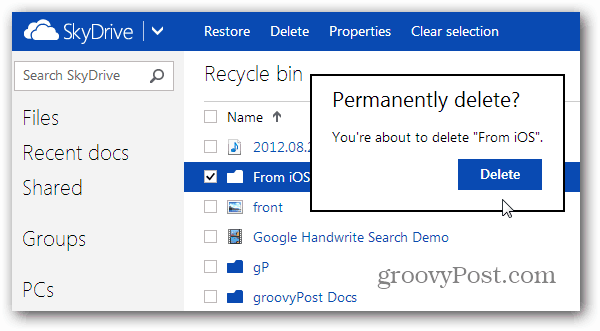
Jei ištrinsite elementą iš „Windows“ ar „Mac“ darbalaukio programos, galėsite jį atkurti iš savo kompiuterio šiukšlinės arba iš interneto. Jei atgausite ją iš savo sistemos šiukšlinės, ji bus atkurta ir žiniatinklyje bei mobiliesiems versijose.